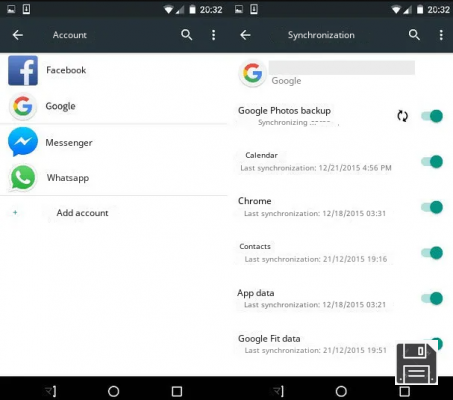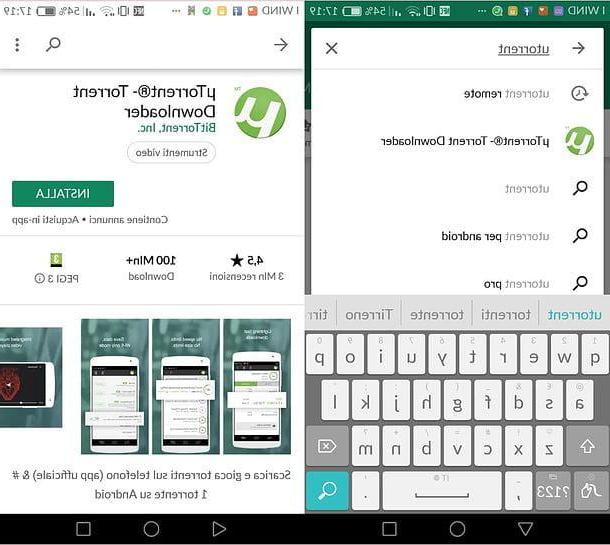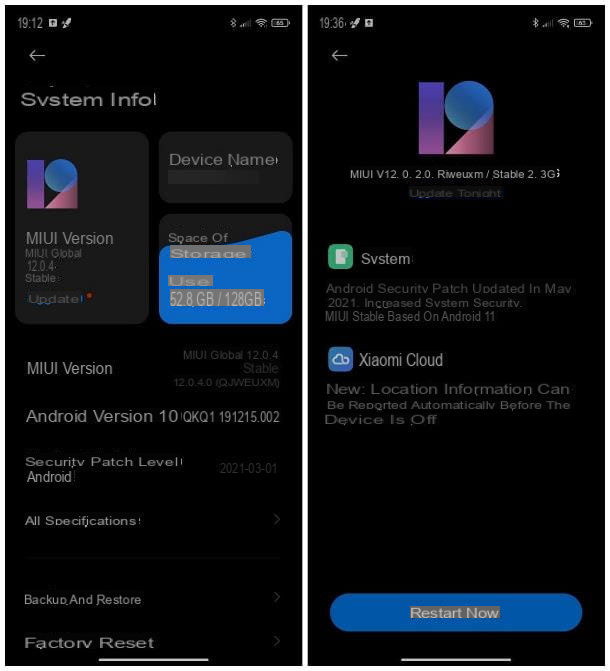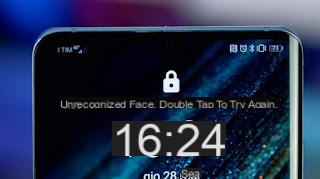Comment ouvrir les téléchargements sur Android via le gestionnaire de fichiers
Si tu veux savoir comment ouvrir les téléchargements sur Android via le gestionnaire de fichiers, dans les prochains chapitres, je signalerai quelques applications, dédiées à la gestion de fichiers (un peu comme l'explorateur de fichiers Windows), que vous pouvez utiliser sur votre smartphone ou votre tablette pour rechercher et ouvrir les fichiers que vous avez téléchargés sur votre appareil.
Application par défaut
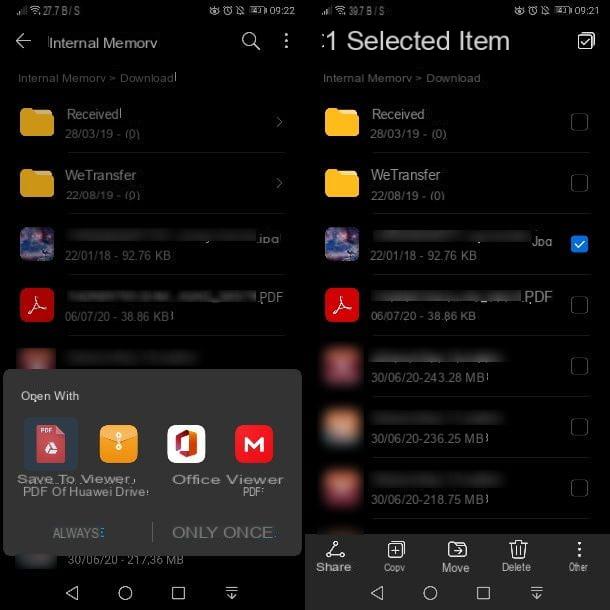
Sur tous les smartphones et tablettes Android vous pouvez trouver une application par défaut pour la gestion des fichiers, qui vous permet également d'accéder au dossier contenant les fichiers téléchargés à partir du Web. Généralement, vous pouvez la trouver sur l'écran d'accueil ou dans le tiroir d'applications avec le nom de Gestionnaire de fichiers, Gestion des fichiers ou tout autre nom similaire, attribuable à sa fonction.
Si vous souhaitez utiliser l'application Android par défaut pour visualiser et gérer les fichiers téléchargés, il vous suffit de localiser son icône sur l'écran d'accueil ou dans le tiroir, généralement reconnaissable au dessin de un fichier o une armoire à dossiers.
Par exemple, si vous possédez un smartphone Huawei, l'application en question est nommée Gestion des fichiers et est facilement reconnaissable grâce à ses icônes un classeur. Après avoir appuyé sur l'icône en question, l'écran principal de l'application s'affichera.
Pour trouver les fichiers téléchargés, vous pouvez utiliser les icônes en haut, qui divisent les fichiers sur la mémoire de l'appareil par type : Imagerie, Vidéos, Audio, papiers, Archives e applications. Alternativement, en appuyant sur l'élément Mémoire interne vous pouvez parcourir les dossiers de la partition et accéder à celui réservé aux téléchargements. Par conséquent, dans l'écran qui s'affiche, faites défiler la liste des dossiers jusqu'à ce que vous trouviez celui nommé Télécharger.
Ce faisant, vous aurez accès à tous les fichiers téléchargés via le navigateur Web et aux dossiers générés par d'autres applications, qui contiennent les fichiers que vous avez téléchargés via les services respectifs. Maintenant, il ne vous reste plus qu'à appuyer sur un fichier pour l'ouvrir. S'il existe plusieurs applications disponibles pour ouvrir un fichier spécifique, vous verrez une boîte en bas pour votre choix.
Pour effectuer des opérations sur les fichiers téléchargés, comme la duplication, le déplacement, la suppression ou le partage en masse, vous devez effectuer une robinet prolongé sur l'un d'eux, afin d'entrer dans le mode de sélection. Automatiquement le fichier sur lequel vous avez conservé la pression sera sélectionné, mais vous pouvez en sélectionner d'autres en cochant les cases correspondantes.
Une fois cela fait, utilisez les icônes ci-dessous, telles que Partager sur les médias sociaux, Copia, mouvement ou effacer, pour effectuer les opérations correspondantes. En appuyant sur l'icône AutreAu lieu de cela, vous avez accès à plusieurs autres fonctionnalités qui vous permettent de Renommer et fichier, les compresser dans une archive ou voir je dettagli.
Enfin, si vous ne trouvez pas le fichier que vous avez téléchargé car la liste de téléchargement est longue, vous pouvez utiliser leicône de loupe, en haut à droite, pour rechercher l'élément en question à partir de son nom. Enfin, en appuyant sur l'icône ⋮, toujours située en haut à droite, vous pouvez modifier l'ordre des fichiers par données, par taille, par nom ou par type de fichier.
fichiers Google

Si vous cherchez une autre application à utiliser pour accéder aux téléchargements sur Android, je peux vous recommander fichiers Google. Il s'agit d'une application gratuite, développée par Google, qui vous permet de gérer le fichier sur la mémoire de votre smartphone ou tablette Android.
Pour le télécharger, cliquez simplement sur ce lien depuis votre appareil, pour accéder à l'onglet application sur le Play Store. Sinon, appuyez sur le Play Store que vous trouvez sur l'écran d'accueil ou dans le tiroir et utilisez la barre de recherche appropriée en haut pour taper les termes « fichiers Google ».
Après avoir atteint l'onglet de l'application fichiers Google, appuie sur le bouton Installer, pour que l'application en question soit téléchargée et installée. Une fois cela fait, vous pouvez démarrer l'application nouvellement installée via son icône de dossier situé sur l'écran d'accueil ou dans le tiroir.
Si vous utilisez un appareil Android qui ne dispose pas des services Google, comme un appareil Huawei avec AppGallery, vous pouvez utiliser magasins alternatifs, comme je vous l'ai expliqué dans mon tutoriel sur comment installer des applications sur Huawei.
Maintenant, sur l'écran principal de l'application fichiers Google, appuyez sur l'élément Télécharger pour accéder à la liste de tous les fichiers téléchargés depuis le Web. Pour changer l'affichage des fichiers, appuyez sur la toucheicône de rectangle que vous trouvez en haut à droite, tandis que si vous souhaitez modifier l'ordre des fichiers dans la liste, appuyez sur l'icône ⋮, puis appuyez sur l'élément Trier par et enfin choisissez l'une des options dans la case ci-dessous.
Pour ouvrir un fichier téléchargé, appuyez simplement dessus et, s'il y a plus d'options d'ouverture disponibles (c'est-à-dire plus d'applications pour ouvrir le fichier), choisissez l'une de celles indiquées dans la case ci-dessous. Pour effectuer d'autres opérations sur les fichiers, appuyez sur l'icône à droite de chacun d'eux : de cette façon, vous pourrez effectuer certaines opérations, telles que sélection, la partage ou leélimination de l'élément sélectionné.
Pour sélectionner plusieurs fichiers ensemble, faites plutôt une robinet prolongé sur l'un d'eux, afin d'entrer dans le mode de sélection. À ce stade, cochez les cases à côté des autres fichiers que vous souhaitez sélectionner. Vous trouverez alors les outils à utiliser sur les fichiers sélectionnés dans la partie supérieure droite de l'écran.
Comment ouvrir les téléchargements sur Android via Chrome

Si vous préférez, vous pouvez ouvrir les téléchargements sur Android en utilisant le Navigateur web que vous avez utilisé pour télécharger des fichiers à partir d'Internet. Comment? Je vais vous l'expliquer tout de suite. j'utiliserai Google Chrome par exemple, mais vous pouvez également suivre une procédure similaire pour d'autres applications de navigation.
Donc, la première chose que vous devez faire est de démarrer le navigateur sur votre smartphone ou votre tablette. Une fois cela fait, sur son écran principal, appuyez sur l'icône ⋮ et, dans la case qui vous est présentée, sélectionnez l'élément Télécharger.
À ce stade, un nouvel écran s'affichera dans lequel tous les fichiers téléchargés avec le navigateur seront répertoriés. Si vous avez des difficultés à localiser le fichier que vous souhaitez ouvrir, vous pouvez utiliser leicône de loupe, en haut à droite, pour le rechercher par son nom.
En tapant suricône d'engrenage, en haut à droite, vous pouvez choisir le dossier par défaut où tous les nouveaux téléchargements seront enregistrés (Chemin de téléchargement). Au lieu de cela, en déplaçant le levier vers ON que vous trouvez à côté de l'énoncé Demander où enregistrer le fichier, vous serez informé de temps en temps du chemin où enregistrer les fichiers que vous êtes sur le point de télécharger.
Si vous souhaitez gérer un fichier dans la liste de téléchargement de Chrome, maintenez votre doigt appuyé sur leaperçu du fichier même. Appuyez ensuite suricône de la poubelle, pour procéder à son élimination, ou sur leicône de partage, pour le partager dans d'autres applications et services. Facile, non ?
Comment ouvrir les téléchargements sur Android